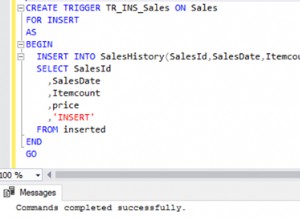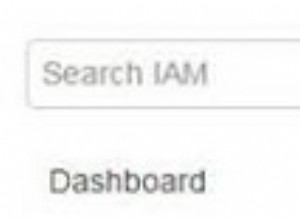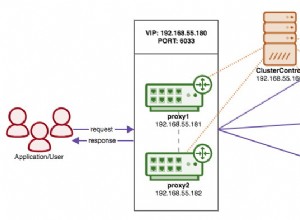Trong một bài viết trước đó, “Sử dụng Cơ sở dữ liệu MySQL trong Oracle JDeveloper”, bạn đã học cách sử dụng JDeveloper với cơ sở dữ liệu MySQL. Trong hướng dẫn này, bạn sẽ tìm hiểu về một tính năng khác trong JDeveloper có thể được sử dụng với MySQL:Snippets.
Trong hướng dẫn này, các chủ đề sau sẽ được đề cập đến:
- Đoạn mã SQL là gì?
- Sử dụng Đoạn mã SQL
- Thêm đoạn mã mới
- Chỉnh sửa đoạn mã SQL
- Chúng ta sẽ đi đâu từ đây?
Đoạn mã SQL là gì?
JDeveloper cung cấp các đoạn mã SQL dựng sẵn có thể được thêm vào Trang tính SQL để tạo các câu lệnh SQL. Đoạn mã chỉ đơn giản là một mẫu chứa một khối mã SQL mà sau đó bạn có thể sử dụng ở nơi khác.
Để sử dụng các đoạn mã SQL, hãy chọn Cửa sổ> Cơ sở dữ liệu> Đoạn mã , như trong Hình 1.
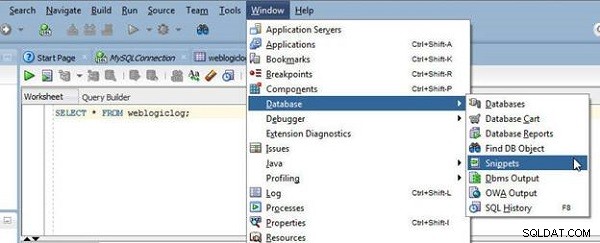
Hình 1: Window> Databases> Snippets
Đoạn mã được xác định trước có sẵn cho một số chức năng khác nhau, bao gồm Hàm tổng hợp, Hàm phân tích, Hàm ký tự, Hàm chuyển đổi, Định dạng ngày tháng, Hàm ngày / giờ, Flashback và Định dạng số, như được hiển thị trong bảng Đoạn mã trong Hình 2.
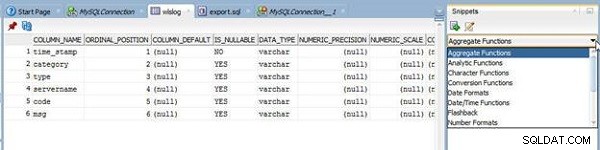
Hình 2: Đoạn mã cho các chức năng và định dạng
Sử dụng đoạn mã SQL
Để làm ví dụ về việc sử dụng Đoạn mã, hãy thêm CHỌN trong Trang tính SQL và chọn COUNT (*) trong Hàm tổng hợp , như trong Hình 3.
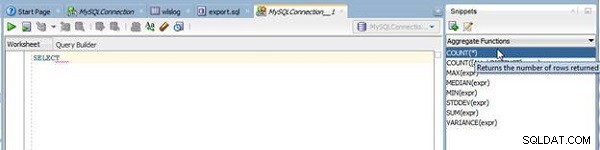
Hình 3: Chọn các hàm tổng hợp>
COUNT (*)
| Lưu ý: Nếu bạn chưa quen với SQL Worksheets, bạn có thể được giới thiệu nhanh bằng cách đọc bài viết trước của tôi, “Sử dụng Oracle JDeveloper SQL Worksheets”. Các ví dụ giả sử bạn đang sử dụng cơ sở dữ liệu và bảng được tạo trong bài viết đó. |
Thêm hàm COUNT (*) vào Trang tính SQL, như thể hiện trong Hình 4.
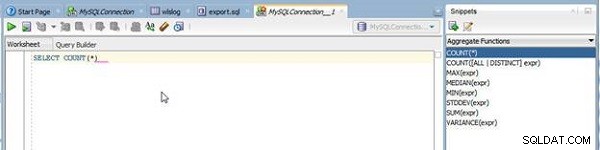
Hình 4: Thêm COUNT (*) vào Trang tính SQL
Hoàn thành câu lệnh SQL dưới dạng SELECT COUNT (*) FROM wlslog; nhấp vào Run Statement biểu tượng để chạy câu lệnh SQL.
Số lượng 7 được hiển thị, như thể hiện trong kết quả truy vấn trong Hình 5.
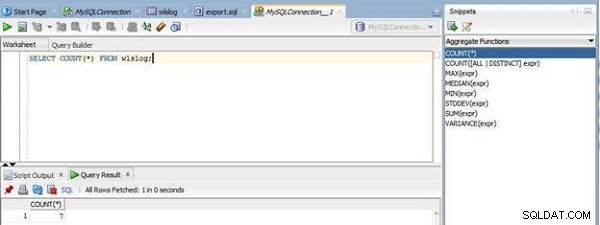
Hình 5: Kết quả Truy vấn
Thêm đoạn mã mới
Có thể thêm đoạn mã mới bằng cách chọn nút Thêm đoạn mã biểu tượng, như trong Hình 6.
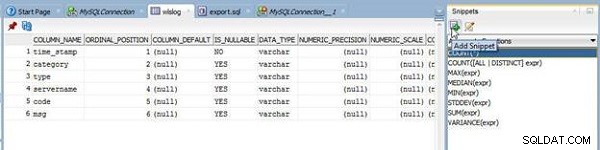
Hình 6: Thêm đoạn mã
Khi bạn đã chọn biểu tượng, bạn sẽ thấy Lưu đoạn mã cửa sổ nơi bạn có thể nhập SQL cho đoạn mã bạn muốn tạo, như thể hiện trong Hình 7. Sau đó, bạn có thể lưu đoạn mã bằng cách nhấp vào nút Áp dụng nút.
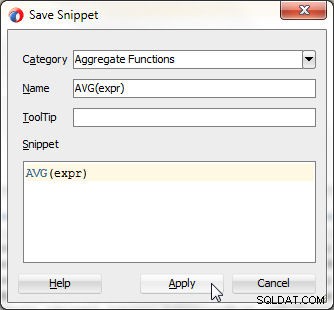
Hình 7: Lưu đoạn mã
Chỉnh sửa đoạn mã SQL
Để chỉnh sửa đoạn mã người dùng (không phải đoạn mã dựng sẵn), hãy nhấp vào Chỉnh sửa đoạn mã người dùng , như trong Hình 8.
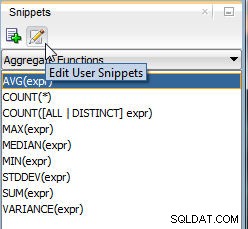
Hình 8: Chỉnh sửa Đoạn mã Người dùng
Trong Chỉnh sửa đoạn mã , chọn đoạn mã để chỉnh sửa và nhấp vào Chỉnh sửa , như thể hiện trong Hình 9. Cửa sổ Lưu đoạn mã hiển thị trong Hình 7 sẽ được hiển thị, trong đó đoạn mã có thể được sửa đổi và lưu với Áp dụng.
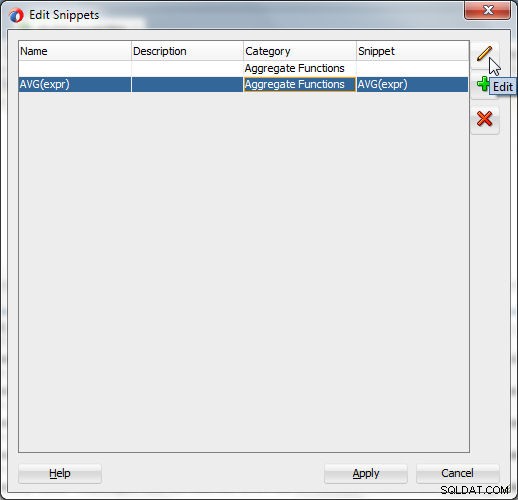
Hình 9: Chỉnh sửa đoạn mã> Chỉnh sửa
Chúng ta sẽ đi đâu từ đây?
Đây chỉ là một cái nhìn tổng quan về cách sử dụng SQL Snippets trong Oracle JDeveloper. Có một số Đoạn mã SQL có thể tìm thấy trên Internet hoặc bạn có thể tạo đoạn mã của riêng mình.
Trong bài viết tiếp theo, tôi sẽ chỉ cho bạn một tính năng khác trong Oracle JDeveloper mà bạn có thể sử dụng với MySQL hoặc các cơ sở dữ liệu khác. Bạn sẽ học cách sử dụng bảng làm mẫu để tạo bảng mới!